win764旗舰版同时打开多个Word文档变卡顿的原因分析及解决方法
时间:2019-02-13 14:36:55来源:装机助理重装系统www.zhuangjizhuli.com作者:由管理员整理分享
我们都知道Microsoft Office是windows操作系统中自带的办公软件,通过该软件可以打个各种文件格式,而Word文档也是其中的一种,在每次打开word文档都要提示配置进度,的确Word文档在打开中出现的问题也是比较多见的,Word文档就像是大容量软件一样,然而最近就有用户来反应说,win764旗舰版系统同时打开多个Word文件,系统会变得卡顿,甚至反应不来,对于这个问题,很是烦恼?那么下面小编就来带大家详细地介绍一下win7旗舰版64位系统同时打开多个Word文档变卡顿的原因分析及解决方法吧。
系统同时打开多个Word文档变卡顿原因分析:
其实我们同时打开多个Word文档系统变得很慢卡顿故障现象,一般是因为在打开Word文档时会自动启动“拼音语法检查”功能,系统也会对文件进行语法彻底检查,如果文件越大,那么检查消耗的时间也会越久,我们只要将“拼音语法检查”功能关闭即可,那么下面就具体地设置一下方法吧:
系统同时打开多个Word文档变卡顿解决方法:
1、首先,我们可以双击打开任意一个word文档,在左上角菜单中选择“Word文档”选项;
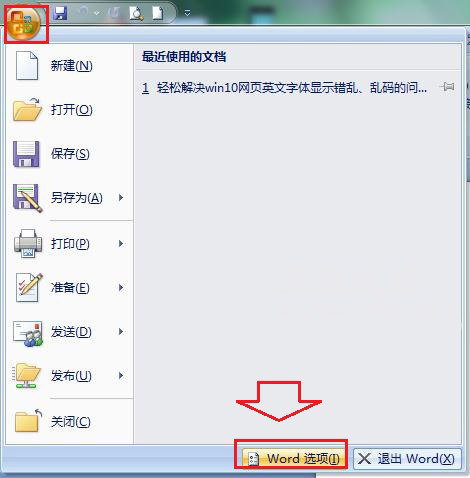
2、然后,我们只需要打开Word选项设置窗口后,在左侧列表中选择“校对”选项,在右侧列表中找到并取消勾选“键入时检查拼写”、 “键入时检查语法” 和“随拼写检查语法”这三个选项,最后,点击确定保存当前设置即可。
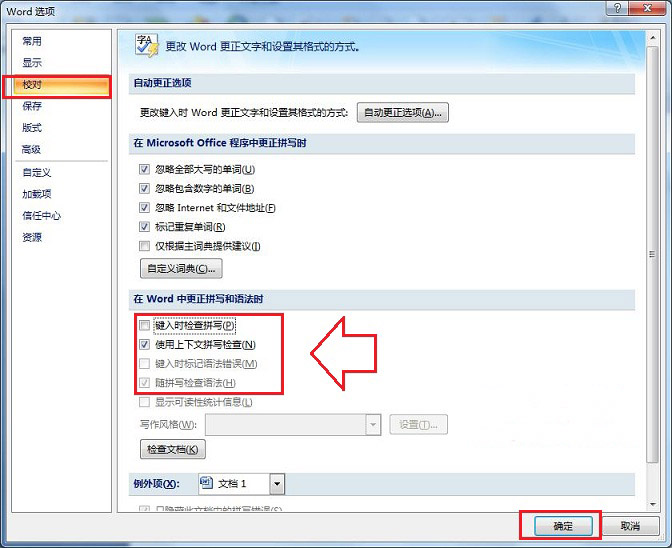
以上就是win7旗舰版64位系统同时打开多个Word文档变卡顿的原因分析及解决方法的介绍了,其实Microsoft Word设置会影响到Word文档的打开速度,而我们只要按照Word中更正拼写和语法时的相关选项,一般就可以有效的解决打开多个Word文档卡顿系统变慢等问题。
系统同时打开多个Word文档变卡顿原因分析:
其实我们同时打开多个Word文档系统变得很慢卡顿故障现象,一般是因为在打开Word文档时会自动启动“拼音语法检查”功能,系统也会对文件进行语法彻底检查,如果文件越大,那么检查消耗的时间也会越久,我们只要将“拼音语法检查”功能关闭即可,那么下面就具体地设置一下方法吧:
系统同时打开多个Word文档变卡顿解决方法:
1、首先,我们可以双击打开任意一个word文档,在左上角菜单中选择“Word文档”选项;
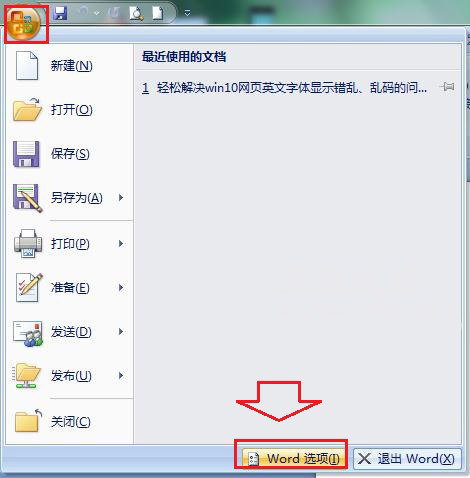
2、然后,我们只需要打开Word选项设置窗口后,在左侧列表中选择“校对”选项,在右侧列表中找到并取消勾选“键入时检查拼写”、 “键入时检查语法” 和“随拼写检查语法”这三个选项,最后,点击确定保存当前设置即可。
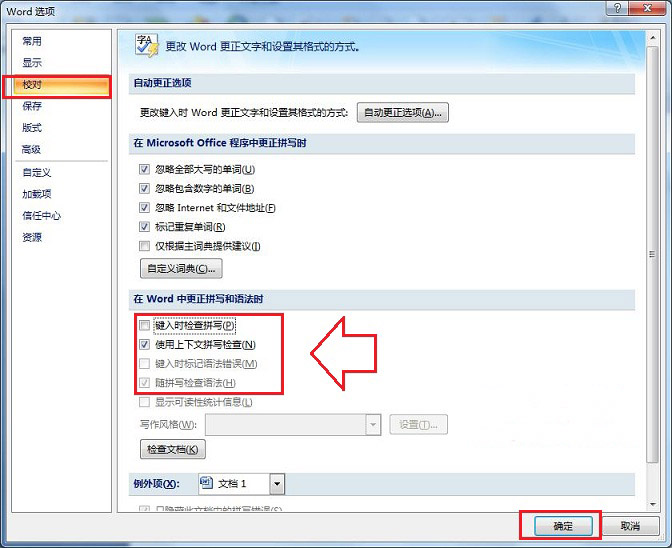
以上就是win7旗舰版64位系统同时打开多个Word文档变卡顿的原因分析及解决方法的介绍了,其实Microsoft Word设置会影响到Word文档的打开速度,而我们只要按照Word中更正拼写和语法时的相关选项,一般就可以有效的解决打开多个Word文档卡顿系统变慢等问题。
分享到:
